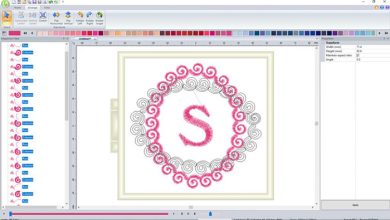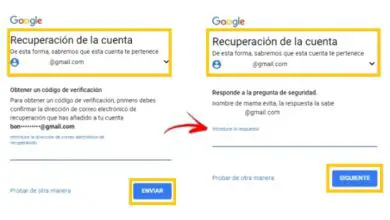Cosa fare quando Netflix chiede se ci sei ancora?

Perché Netflix ti chiede «Sei ancora lì? Fai clic qui per continuare?»
Dopo aver visto due episodi di una serie di fila e non hai interagito con i controlli, Netflix ti invierà un messaggio per assicurarti che stai ancora guardando quella serie.
Con questo messaggio Netflix verifica se stai guardando il programma e non ti sei addormentato, in questo modo Netflix è sicuro che non ti perda parte del contenuto della serie o che non consumi dati non necessari.
Se quel messaggio appare sullo schermo del tuo dispositivo mentre stai guardando la tua serie preferita, devi premere «Continua a guardare» e la tua serie continuerà a essere proiettata normalmente. In questo modo il messaggio non viene eliminato per sempre, riapparirà poche ore dopo e ogni volta che guarderai una maratona quel messaggio apparirà.
Per molti utenti, questa interruzione è fastidiosa e soprattutto quando si guarda una maratona della serie preferita, anche se può anche essere fastidioso che il computer sia sospeso durante la visione di Netflix, quindi l’ideale sarebbe risolverlo.
In questo post ti insegneremo un trucco per eliminare per sempre questo fastidioso messaggio che Netflix emette.

Cosa fare per rimuovere il messaggio «Sei ancora lì?» che appare su Netflix?
Esiste un’estensione di Google Chrome che elimina per sempre questo fastidioso messaggio che Netflix proietta sui tuoi schermi. Inoltre, Chrome elimina l’attesa di 10 secondi tra ogni episodio.
L’estensione che Google mette a tua disposizione affinché tu possa goderti la piattaforma Netflix senza fastidiose interruzioni e allo stesso tempo risparmiare tempo è Flix Assist.
Flix Assist è un’applicazione gratuita facile da installare nel browser ; Con questa applicazione impedirai a Netflix di chiederti se sei ancora lì o se vuoi continuare a guardare il prossimo episodio della serie. Così si può visualizzare le serie in modo continuo, senza interruzioni e senza clic su qualsiasi tasto.
Questa estensione di Google Chrome non ha fastidiose pubblicità e se vuoi rimuoverla in un secondo momento puoi farlo facilmente dalla scheda di configurazione del browser Google Chrome.
Tieni presente che se utilizzi un altro dispositivo come Android, iOS, TV o console per videogiochi, non potrai utilizzare questa estensione di Google per eliminare quel testo, poiché questa applicazione è esclusiva per il browser Google Chrome, con cui in infatti puoi anche visualizzare Netflix da una finestra mobile al suo interno.
Ma se il tuo problema è che a volte non riesci a sederti a guardare una maratona della tua serie preferita; Sarebbe l’ideale se si utilizza l’opzione per attivare e disattivare la riproduzione automatica di Netflix in modo che tutti gli episodi della serie non vengano mostrati uno dopo l’altro.

Come abilitare o disabilitare la riproduzione automatica su Netflix?
Quando guardi una serie che ha più episodi, puoi disattivare l’opzione di riproduzione automatica in modo che quando un capitolo finisce, non va all’altro.
Questi sono i passaggi che devi seguire:
- Accedi al tuo account Netflix utilizzando il browser web.
- Vai al menu in alto a destra e seleziona l’opzione «Gestisci profili».
- Seleziona il profilo che desideri modificare.
- Quando apri il profilo desiderato vedrai la sezione chiamata «Controlli di riproduzione automatica».
- In quella sezione hai due caselle; uno è la riproduzione automatica dell’episodio successivo della serie su tutti i dispositivi e l’altra opzione è la riproduzione automatica delle anteprime durante la navigazione su tutti i dispositivi.
- Se vuoi attivare la riproduzione automatica devi spuntare la prima casella. Ma se quello che vuoi è disabilitare la riproduzione automatica, deseleziona la casella.
- Per salvare le modifiche apportate, fare clic sul pulsante «Salva».
Puoi anche configurare Netflix per disabilitare la riproduzione automatica per annunci e trailer.
Le modifiche verranno apportate immediatamente su tutti i dispositivi che hai affiliato con quell’account; Se non vedi le modifiche apportate, esci dal tuo account e accedi di nuovo.
Divertiti a utilizzare Netflix, la migliore piattaforma di streaming al mondo.